您好,登錄后才能下訂單哦!
您好,登錄后才能下訂單哦!
本文小編為大家詳細介紹“聯想R720重裝Win10系統無法識別固態硬盤怎么解決”,內容詳細,步驟清晰,細節處理妥當,希望這篇“聯想R720重裝Win10系統無法識別固態硬盤怎么解決”文章能幫助大家解決疑惑,下面跟著小編的思路慢慢深入,一起來學習新知識吧。
原因分析:
由于拯救者R720出廠系統的BIOS內,SATA Controller Mode默認設置的是為Intel RST Premium模式,該模式會將硬盤組成磁盤陣列的模式(Raid模式),而原版的Window 10安裝鏡像默認沒有Raid模式的驅動,因此在Intel RST Premium的硬盤模式下,安裝系統時會顯示找不到固態硬盤。
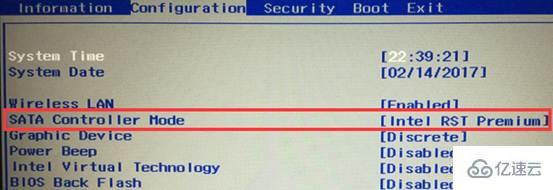
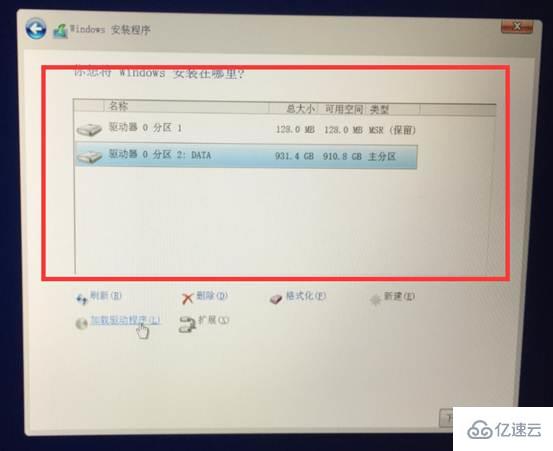
注意:在操作之前一定要提前備份好U盤和電腦中的個人重要數據。
操作步驟:
解決方案一
在官網下載Intel Raid模式驅動,將驅動安裝包解壓縮后將整個文件夾完整的放到到系統安裝U盤的根目錄下,然后在安裝系統選擇硬盤時,加載此驅動。(該驅動分為32位和64位,分別對應32位系統和64位系統)
選擇“加載驅動程序”;

彈出“加載驅動程序”的頁面,選擇“瀏覽”;
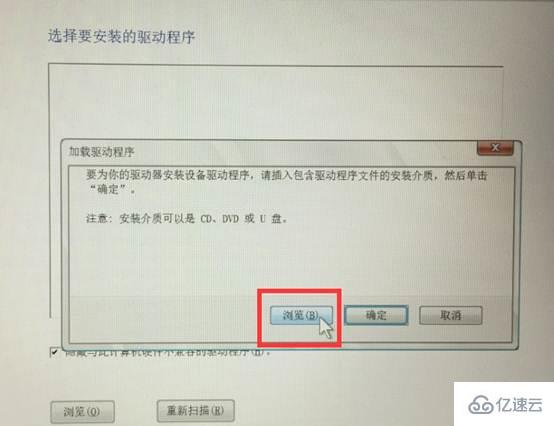
找到存放Raid驅動的文件夾,默認文件名為“f6flpy-x86”或“f6flpy-x64”,選擇該文件,然后確定。
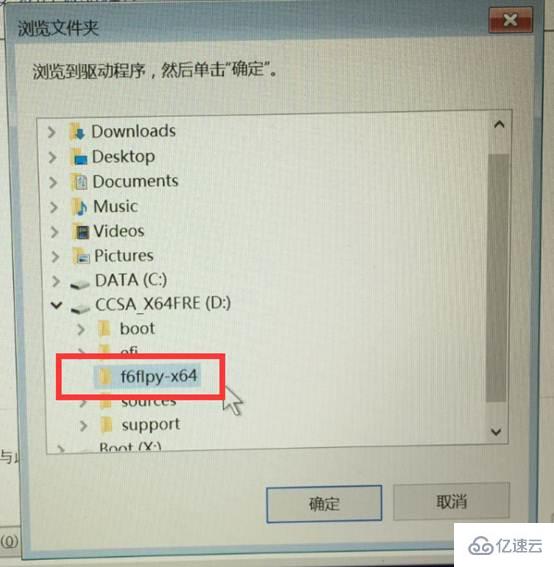
隨后會檢測到Raid模式驅動程序,點擊下一步后,出現讀取條開始加載此驅動。(如果提示報錯建議重新加載該驅動多試幾次,并且驅動文件存放的路徑最好為全英文路徑)
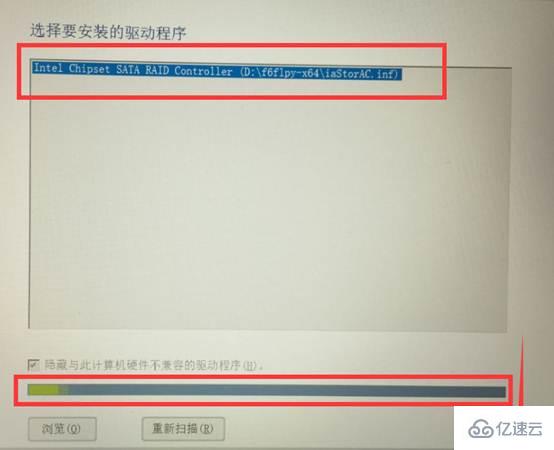
在加載成功后會跳回之前選擇硬盤的界面,此時已經可以正常顯示出機器內的固態硬盤,并且可以正常安裝系統。
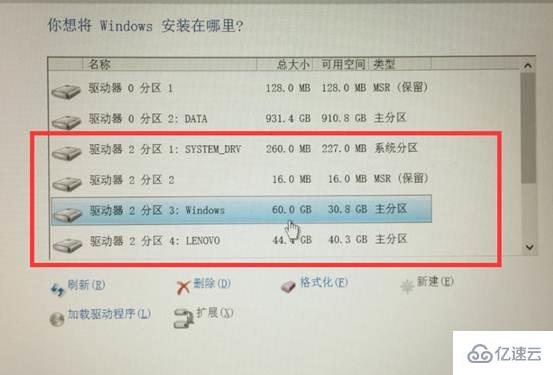
解決方案二:
在安裝系統前,進入電腦的BIOS界面(方法:開機后立刻連續敲擊F2鍵或者關機后通過novo小孔選擇BIOS Setup),選擇到Configuration頁面,將SATA Controller Mode選項中的Intel RST Premium,改成AHCI。
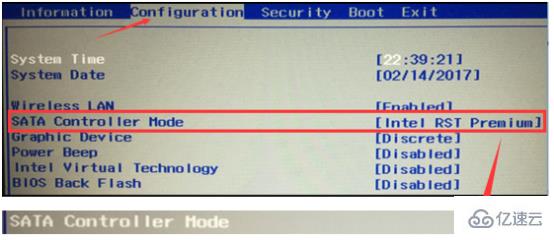
修改之后,按下F10鍵,選擇YES保存并退出。
然后可以在通過引導進入安裝系統的界面,可以正常顯示固態硬盤,并重裝系統。
讀到這里,這篇“聯想R720重裝Win10系統無法識別固態硬盤怎么解決”文章已經介紹完畢,想要掌握這篇文章的知識點還需要大家自己動手實踐使用過才能領會,如果想了解更多相關內容的文章,歡迎關注億速云行業資訊頻道。
免責聲明:本站發布的內容(圖片、視頻和文字)以原創、轉載和分享為主,文章觀點不代表本網站立場,如果涉及侵權請聯系站長郵箱:is@yisu.com進行舉報,并提供相關證據,一經查實,將立刻刪除涉嫌侵權內容。